von Jan Reinelt (28.06.2021)
Die Corona-Pandemie hat auch im musikalischen Bereich digitale Defizite gnadenlos offengelegt. Auch wenn jetzt vieles wieder live möglich ist – Streaming wird ein Thema bleiben, auch für Musiker und Musiklehrer. Der Pianist und Streaming-Experte Jan Reinelt teilt mit uns seine Erfahrungen in diesem Bereich. Nachdem er uns im ersten Teil seines Beitrags das nötige Equipment vorgestellt hat, geht es im abschließenden zweiten Teil um das Streaming an sich.

Jan Reinelt studierte an der Hochschule für Musik in Würzburg Posaune und Jazz-Piano. Er ist Gründer von prostream, kreativer und professioneller Partner für jede Art von Live Streaming ...
Im zweiten Teil unseres Streamingbeitrags geht es um die Verbindung aller Komponenten, die wir im ersten Teil kennengelernt haben, und auch um die Verbindung mit der Onlineplattform ‚Zoom‘.
Bevor wir mit dem Verkabeln loslegen, laden wir uns die benötigte Software für unseren ersten Online-Unterrichtsstream herunter. Wir brauchen ‚Zoom‘ und die Steuersoftware für den ATEM-Switcher. Nach der Installation der Software beginnen wir nun mit dem Setup.
Zur Übersicht findet ihr hier eine Grafik, der man neben den Komponenten auch die entsprechende Kabelart oder den Adapter entnehmen kann.
Beginnen wir mit der Verkabelung der Videokomponenten. Die verschiedenen Videoquellen werden mit den HDMI-Eingängen des ATEM Mini verbunden. Die entsprechenden ‚Enden‘ der Kabel findet ihr in der Equipmentliste, die ich schon im ersten Teil vorgestellt habe.
Als nächstes schließen wir den Monitor (HDMI In) an das ATEM Mini (HDMI Out) an, um eine Ansicht über unsere vier möglichen Videoquellen zu bekommen. Bei größeren ATEM Switchern kann man alle Bildquellen gleichzeitig sehen, beim ATEM Mini sieht man nur die Bildquelle, die gerade durch die Tasten 1-4 angewählt ist.
Es folgt die Verbindung unseres Rechners (Laptop, PC) mit dem ATEM Mini. Einmal mittels eines Netzwerkkabels, um den ATEM über die Software ansteuern zu können, und einmal mit einem USB C Kabel (ATEM Mini) in den Laptop (USB). Außerdem verbinden wir uns noch via eines weiteren Ethernet-Kabels und USB-Adapters mit der großen weiten Welt des Internets. Und das war es auch schon mit den Videoverbindungen, widmen wir uns nun den Audioanschlüssen.
Unser Mikrofonkabel wird am Kanal 1 des Mischpults eingesteckt. An Kanal 2 haben wir die Möglichkeit, ein weiteres Mikrofon oder zum Beispiel eine Akustikgitarre anzuschließen. Wichtig ist es, die Phantomspeisung zu aktivieren (kleiner roter Knopf), ansonsten bekommt unser Rode NT-1 keinen Strom und überträgt auch kein Audiosignal an das Pult.
In den Eingang 3/4 kommen die beiden Klinkenkabel vom E-Piano, in den Eingang 5 der Ton vom Laptop (Miniklinke auf Klinke), damit wir unsere Schüler und deren Instrument auch hören. Nun wird das YAMAHA-Mischpult mit dem ATEM Mini verbunden. Hierzu gehen wir aus den ‚Stereo Out‘-Buchsen des YAMAHA mit unseren beiden ‚Klinke auf Miniklinke‘-Kabeln in die beiden Mic-Eingänge des ATEM Mini.
Zum Abschluss noch den Kopfhörer in den ‚Phones‘-Ausgang gesteckt und wir sind bereit für unsere erste Online-Stunde. Der Vollständigkeit halber sei auch hier erwähnt, dass alle Geräte natürlich Strom benötigen und über die jeweiligen Kabel, Netzteile bzw. den Akkudummy (Canon EOS 200) an das Stromnetz angeschlossen werden müssen oder voll aufgeladen sein sollten.
Öffnen wir nun Zoom. Hier gehen wir in die Einstellungen und wählen bei Video (Abb. A) und bei Audio (Abb. B) jeweils das Blackmagic ATEM Mini aus.
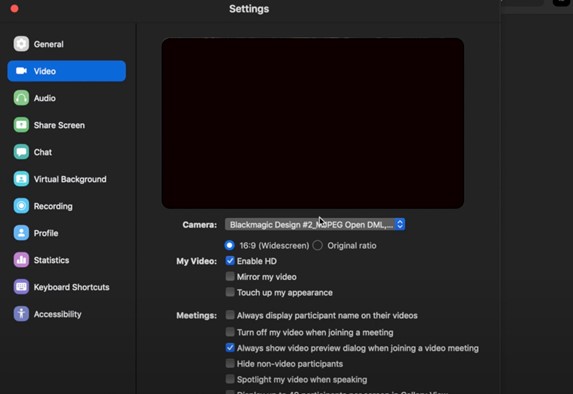
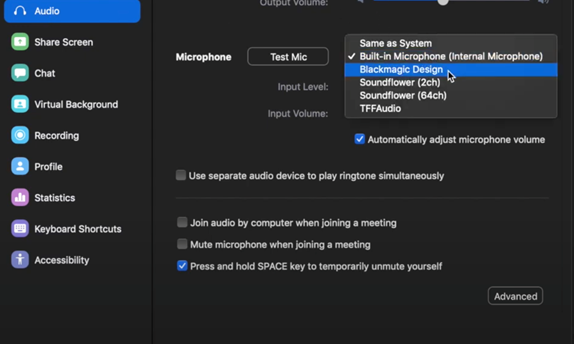
Nun fungiert unser ATEM Mini als Webcam und wir können unser Zoom Meeting starten.
Durch die Tasten 1 – 4 am Switcher können wir zwischen den verschiedenen Bildquellen und Kameraperspektiven umschalten. Das geht nicht nur am ATEM selber, sondern auch über die Software, welche wir jetzt zusätzlich starten und dann unser Pult mit ihr verbinden (Abb. C).
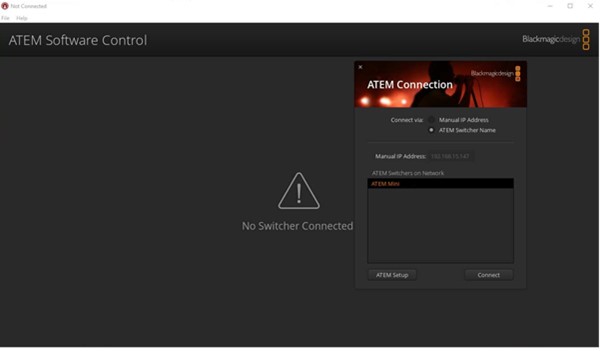
Die Software bietet uns noch sehr viele weitere Möglichkeiten, unseren Stream noch abwechslungsreicher zu gestalten. Auch am ATEM Mini selbst haben wir noch zahlreiche Knöpfe und Funktionen, die es auszuprobieren lohnt. Auf alle Möglichkeiten an dieser Stelle im Einzelnen einzugehen, würde den Rahmen dieses Beitrags um ein Weites sprengen.
Es empfiehlt sich vor dem ersten ‚richtigen‘ Einsatz, einige Testsessions mit Freunden oder Kollegen durchzuführen, um zum Beispiel die einzelnen Lautstärken einzupegeln und die Kamerapositionen zu optimieren.
Wer beim Einkauf, Setup und weiteren Dingen Unterstützung benötigt, kann sich gerne unter https://www.pro-stream.de bei mir melden. Wir finden dann zusammen eine individuelle Lösung für euren Livestream.
Und nun wünsche ich viel Erfolg und viel Spaß beim Streamen.
Für das Land Weltweit gibt es eine eigene Stretta Webseite. Falls Ihre Bestellung in dieses Land geliefert werden soll, können Sie dorthin wechseln, damit Lieferzeiten und Versandbedingungen korrekt angezeigt werden. Ihr Warenkorb und Ihr Kundenkonto bleiben beim Wechsel erhalten.
Jan Reinelt studierte an der Hochschule für Musik in Würzburg Posaune und Jazz-Piano. Er ist Gründer von prostream, kreativer und professioneller Partner für jede Art von Live Streaming.
Neben seiner Tätigkeit als Musical Director, Pianist / Keyboarder und Arrangeur bei Künstlern wie Nevio und an verschiedenen Theatern in ganz Deutschland (z.B. Staatstheater Wiesbaden, Staatstheater Meiningen, Staatstheater Mainz etc.), ist er als Dozent bei Workshops (z.B. mainPOP Bandcamp), Komponist und als Produzent tätig.
Zusätzlich zu seinen Engagements als Studiomusiker für CD-, TV- und Radioproduktionen ist er auch regelmäßig auf Tourneen als Keyboarder und Arrangeur gebucht und hat mit seinem Buch Die Goldene Klarinette auch kurz in das Autorenbusiness hineingeblickt.